在Microsoft Word中,一级标题的设置是文档排版的重要部分,它不仅能够帮助读者快速了解文档的结构,还能使文档看起来更加整洁和专业,本文将详细介绍如何在Word中设置一级标题,并提供一些相关的FAQs来解答常见问题。
1、使用内置样式
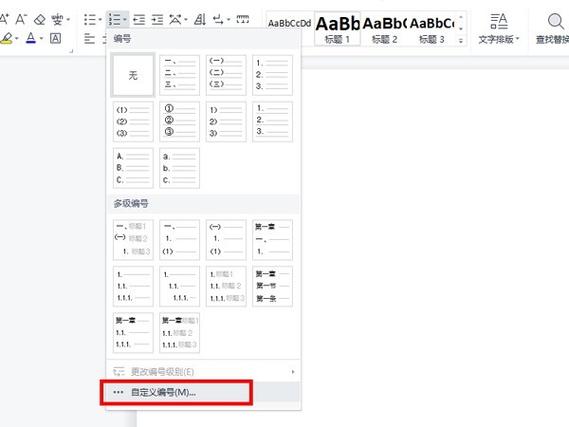
打开你的Word文档,首先需要选择你要设置为一级标题的文字,你可以通过点击并拖动鼠标来选择文字,或者使用快捷键Ctrl + A来全选文档内容。
在Word的菜单栏中找到“开始”选项卡,然后在“样式”组中寻找“标题1”。“标题1”会以较大的字体和加粗的形式显示,以区别于其他文本。
点击“标题1”样式,你所选择的文字就会立即变成一级标题的格式,如果你想要更改一级标题的默认格式,可以右键点击“标题1”样式,然后选择“修改”来进行个性化调整。
2、自定义一级标题样式
如果你对内置的“标题1”样式不满意,你可以创建自己的一级标题样式,在“样式”组中,点击右下角的小箭头,打开样式窗口。
在样式窗口中,点击“新建样式”按钮,输入样式名称(我的一级标题”),然后设置你想要的字体、大小、颜色、段落间距等属性。
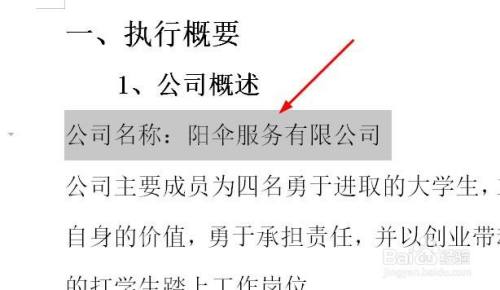
完成设置后,点击“确定”保存你的自定义样式,你可以在文档中使用这个新的一级标题样式了。
3、使用快捷键设置一级标题
为了提高排版效率,Word提供了快捷键来快速设置标题样式,对于一级标题,你可以使用Ctrl + Alt + 1这个组合键。
首先选择你想要设置为一级标题的文字,然后按下Ctrl + Alt + 1,所选文字就会立即应用一级标题的格式。
高级设置与应用
1、多级列表与一级标题的结合
在复杂的文档中,你可能需要使用多级列表来组织内容,Word允许你将多级列表与标题样式结合使用,以创建更加清晰的层级结构。
要创建多级列表,你可以在“开始”选项卡的“段落”组中找到“多级列表”按钮,选择一个合适的列表样式,然后输入你的列表项。
你可以为每个列表项设置不同的标题样式,你可以将一级列表项设置为一级标题,将二级列表项设置为二级标题,依此类推。
2、目录的自动生成
当你在文档中使用了标题样式后,Word可以自动为你生成目录,这对于长文档来说非常有用,因为它可以帮助读者快速找到他们感兴趣的部分。
要生成目录,你需要在文档的开头插入一个空白页作为目录页,在“引用”选项卡中,点击“目录”按钮,选择一个合适的目录样式。
Word会自动根据你的标题样式生成目录,如果你添加或删除了标题,你只需要右键点击目录,然后选择“更新域”来刷新目录。
3、标题样式的一致性
在多人协作的文档中,保持标题样式的一致性非常重要,你可以通过模板或样式集来实现这一点。
创建一个包含所有所需标题样式的模板文件,然后将这个模板文件分发给其他协作者,这样,每个人都可以使用相同的标题样式来编写文档。
你还可以将常用的标题样式保存为样式集,然后在需要的时候加载这个样式集,这样可以确保不同文档之间的标题样式保持一致。
相关问答FAQs
Q1: 如何更改一级标题的字体和大小?
A1: 要更改一级标题的字体和大小,你可以右键点击“标题1”样式,然后选择“修改”,在弹出的对话框中,你可以设置你想要的字体、大小、颜色等属性,完成设置后,点击“确定”保存更改,所有应用了“标题1”样式的文字都会使用新的字体和大小。
Q2: 如何在Word中快速导航到特定的一级标题?
A2: Word提供了多种方式来帮助你快速导航到特定的一级标题,你可以使用键盘上的Ctrl + F组合键打开查找对话框,然后输入你想要查找的一级标题的内容,如果你使用的是较新版本的Word(如Word 2016或更高版本),你还可以使用导航窗格来快速浏览和跳转到不同的标题,只需点击Word窗口右侧的“导航”按钮,然后在弹出的窗格中选择“标题”视图即可。
以上内容就是解答有关word一级标题怎么弄的详细内容了,我相信这篇文章可以为您解决一些疑惑,有任何问题欢迎留言反馈,谢谢阅读。
内容摘自:https://news.huochengrm.cn/cydz/16940.html
